Local Group Policy Editor, thường được biết đến với tên gọi gpedit.msc, là một công cụ mạnh mẽ và không thể thiếu đối với người dùng Windows chuyên nghiệp, đặc biệt là trên các phiên bản Pro, Enterprise, hoặc Education của Windows 11. Đây là nơi bạn có thể truy cập và cấu hình hàng loạt cài đặt hệ thống nâng cao, chính sách bảo mật, và tùy chỉnh hành vi của hệ điều hành mà ứng dụng Cài đặt (Settings) hay Control Panel thông thường không cung cấp.
Việc truy cập gpedit.msc cho phép bạn tinh chỉnh Windows 11 theo ý muốn, từ việc vô hiệu hóa các tính năng không cần thiết, tăng cường bảo mật, đến khắc phục một số sự cố hệ thống. Tuy nhiên, nhiều người dùng có thể chưa biết hết các phương pháp khác nhau để mở công cụ này một cách nhanh chóng và hiệu quả. Bài viết này của Thủ Thuật Mới sẽ hướng dẫn chi tiết 9 cách đơn giản để bạn có thể truy cập Local Group Policy Editor trên máy tính Windows 11 của mình, giúp bạn quản lý và tối ưu hóa hệ thống một cách chuyên nghiệp hơn.
1. Mở Local Group Policy Editor Bằng Tìm Kiếm Windows
Công cụ tìm kiếm tích hợp của Windows 11 là một phương pháp nhanh chóng và tiện lợi để khởi chạy các ứng dụng, tài liệu hay cài đặt hệ thống. Bạn có thể dễ dàng sử dụng nó để mở Local Group Policy Editor:
- Nhấp vào biểu tượng kính lúp trên thanh tác vụ hoặc sử dụng tổ hợp phím Win + S để mở menu tìm kiếm.
- Gõ “edit group policy” hoặc “gpedit” vào ô tìm kiếm và chọn kết quả đầu tiên xuất hiện.
Nếu bạn gặp phải thông báo lỗi “Windows cannot find gpedit.msc”, điều này thường xảy ra khi bạn đang sử dụng phiên bản Windows 11 Home. Để khắc phục, bạn cần áp dụng một số thủ thuật cài đặt gpedit.msc cho bản Home hoặc nâng cấp lên Windows 11 Pro để có đầy đủ tính năng này.
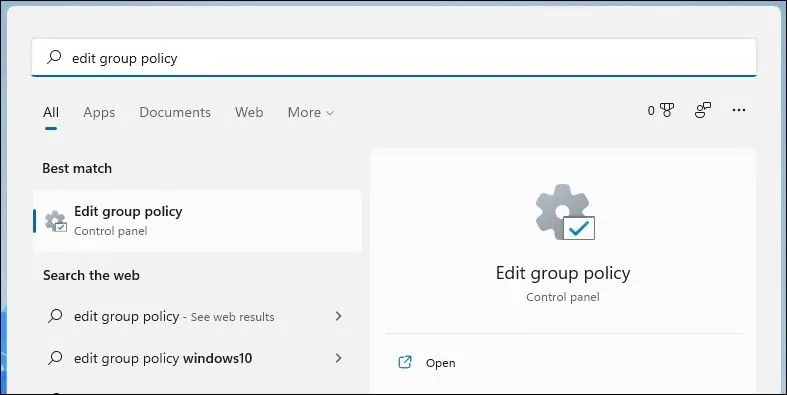 Tìm kiếm gpedit.msc trong menu tìm kiếm Windows 11
Tìm kiếm gpedit.msc trong menu tìm kiếm Windows 11
2. Mở Local Group Policy Editor Qua Lệnh Run (Hộp thoại Chạy)
Hộp thoại Run (Chạy) là một công cụ cổ điển nhưng vẫn rất hiệu quả để khởi động nhanh các chương trình và lệnh hệ thống. Đây là cách để mở Local Group Policy Editor bằng công cụ này:
- Nhấn tổ hợp phím Win + R để mở hộp thoại Run.
- Gõ “gpedit.msc” vào ô văn bản và nhấp OK hoặc nhấn Enter để mở Local Group Policy Editor.
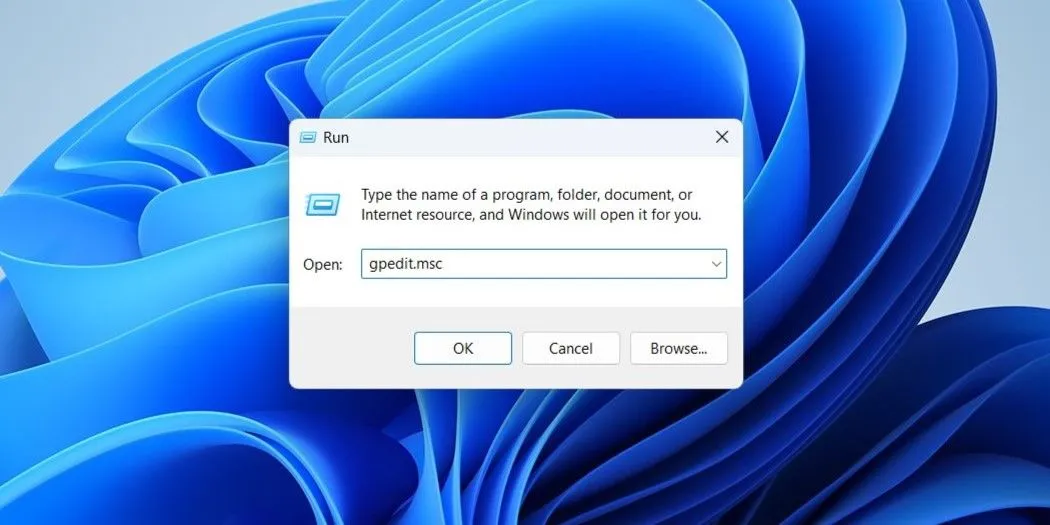 Gõ gpedit.msc vào hộp thoại Run để mở Local Group Policy Editor
Gõ gpedit.msc vào hộp thoại Run để mở Local Group Policy Editor
3. Mở Local Group Policy Editor Từ File Explorer
File Explorer (Quản lý tệp) không chỉ dùng để duyệt tập tin mà còn có thể giúp bạn truy cập nhanh các chương trình hệ thống.
- Nhấn tổ hợp phím Win + E để mở File Explorer trên Windows 11.
- Gõ “gpedit.msc” vào thanh địa chỉ của File Explorer và nhấn Enter để mở Local Group Policy Editor.
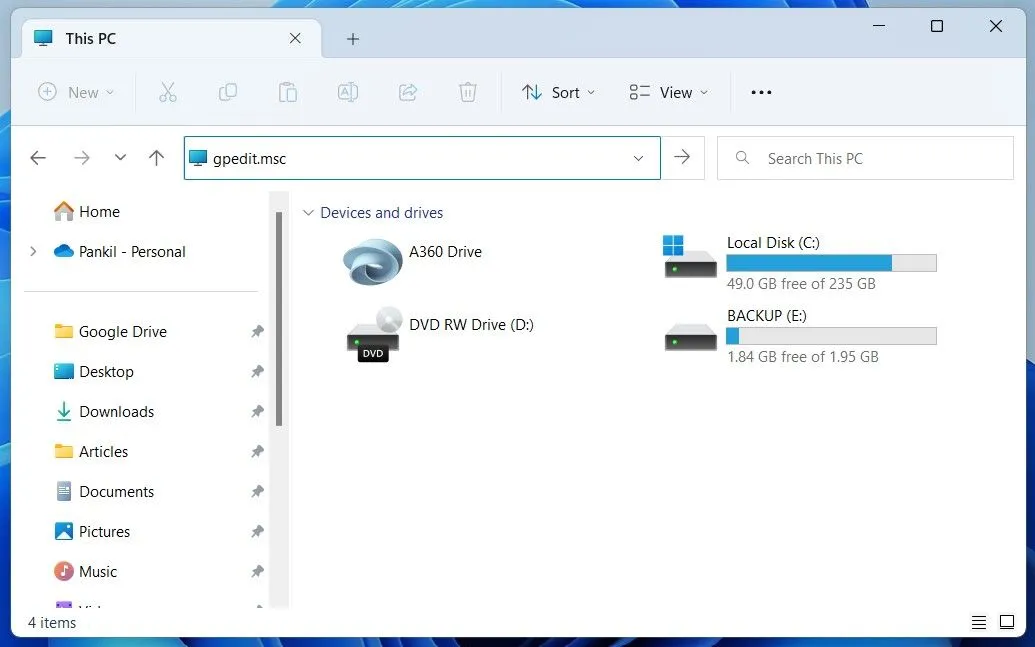 Mở Local Group Policy Editor bằng cách nhập gpedit.msc vào thanh địa chỉ File Explorer
Mở Local Group Policy Editor bằng cách nhập gpedit.msc vào thanh địa chỉ File Explorer
4. Mở Local Group Policy Editor Từ Control Panel hoặc Ứng Dụng Cài Đặt (Settings)
Mặc dù Microsoft đã chuyển nhiều cài đặt từ Control Panel sang ứng dụng Settings, bạn vẫn có thể sử dụng cả hai để truy cập Local Group Policy Editor:
- Mở Control Panel hoặc ứng dụng Cài đặt (Settings) thông qua menu tìm kiếm Windows.
- Trong thanh tìm kiếm của Control Panel hoặc ứng dụng Settings, gõ “edit group policy”.
- Nhấp vào kết quả “Chỉnh sửa chính sách nhóm” để mở công cụ.
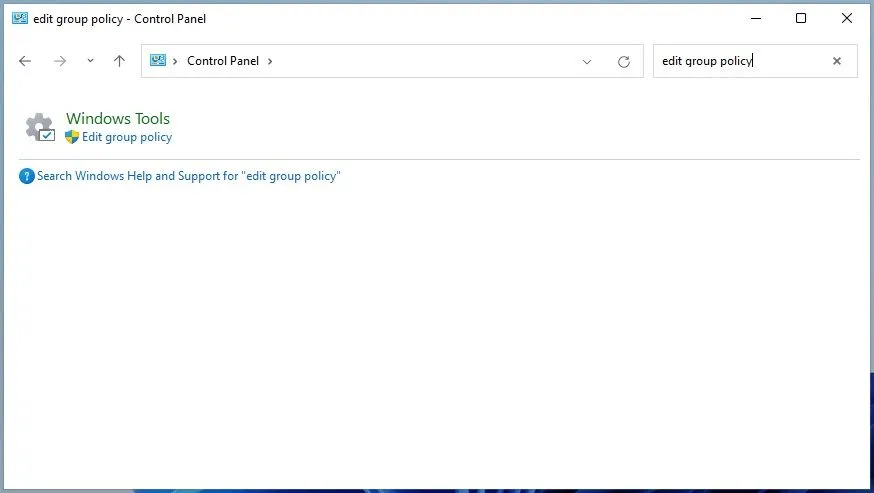 Truy cập Local Group Policy Editor thông qua tìm kiếm trong Control Panel
Truy cập Local Group Policy Editor thông qua tìm kiếm trong Control Panel
5. Mở Local Group Policy Editor Bằng Windows Copilot
Windows Copilot, trợ lý AI mới của Microsoft, có thể giúp bạn khởi chạy Local Group Policy Editor một cách nhanh chóng trên Windows 11.
- Nhấn tổ hợp phím Win + C hoặc nhấp vào biểu tượng Copilot trên thanh tác vụ.
- Gõ “open the local group policy editor” vào trường văn bản và nhấn Enter.
- Nhấp Yes để xác nhận khi được hỏi.
6. Mở Local Group Policy Editor Từ Thư Mục System32
File thực thi của Local Group Policy Editor nằm trong thư mục System32 của Windows. Bạn có thể truy cập trực tiếp nó:
- Nhấn tổ hợp phím Win + E để mở File Explorer.
- Điều hướng đến thư mục sau:
C:WindowsSystem32. - Tìm và nhấp đúp vào file gpedit.msc để khởi chạy Local Group Policy Editor.
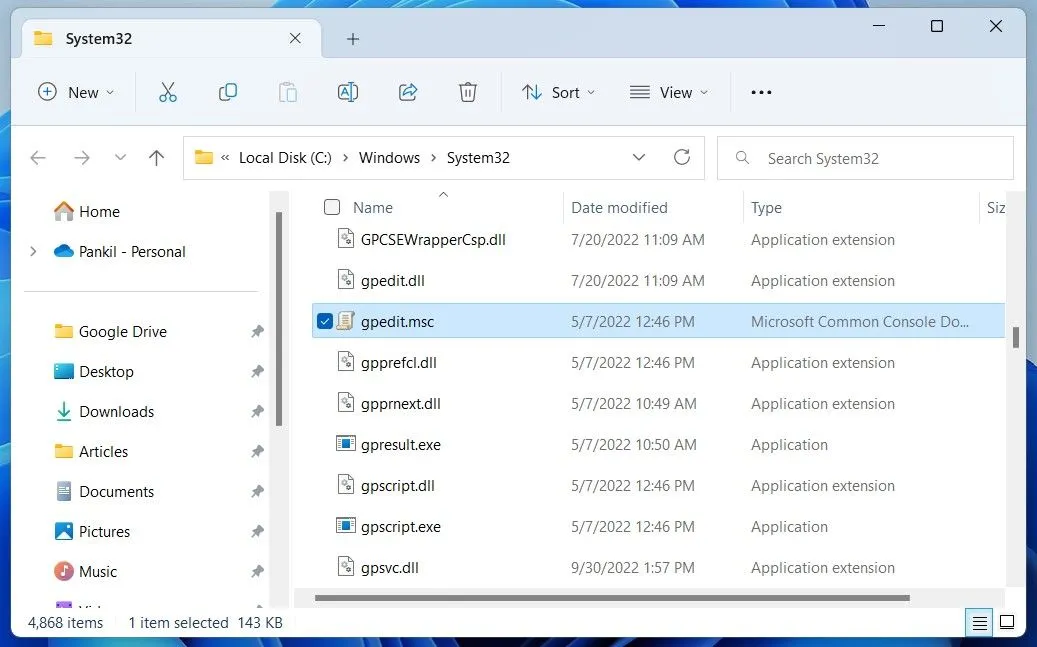 Kích hoạt gpedit.msc bằng cách nhấp đúp vào file trong thư mục System32
Kích hoạt gpedit.msc bằng cách nhấp đúp vào file trong thư mục System32
7. Mở Local Group Policy Editor Bằng Task Manager
Task Manager (Trình quản lý tác vụ) không chỉ giúp bạn theo dõi tài nguyên hệ thống mà còn có thể khởi chạy các chương trình khác.
- Chuột phải vào biểu tượng Start để mở menu Power User.
- Chọn Task Manager từ danh sách.
- Nhấp vào nút Run new task (Chạy tác vụ mới) ở phía trên.
- Gõ “gpedit.msc” vào ô tìm kiếm và nhấp OK để mở Local Group Policy Editor.
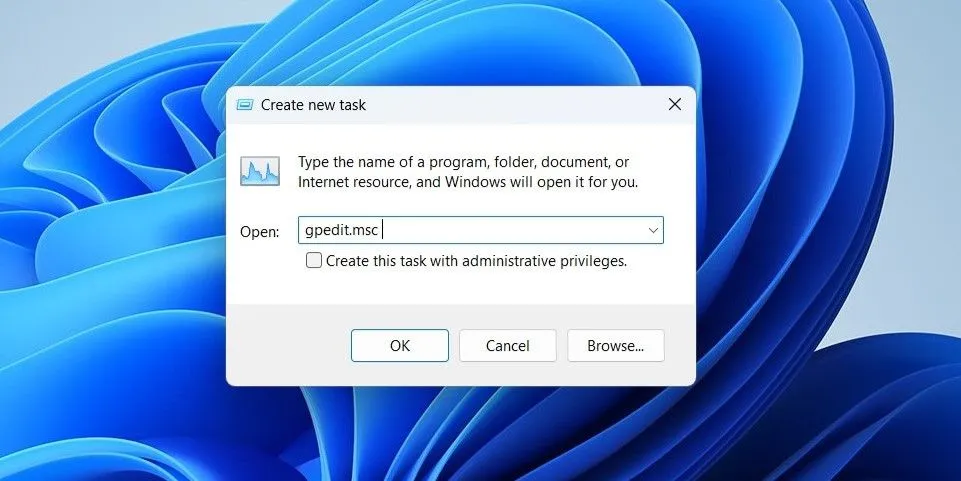 Khởi động Local Group Policy Editor thông qua tính năng 'Run new task' trong Task Manager
Khởi động Local Group Policy Editor thông qua tính năng 'Run new task' trong Task Manager
8. Mở Local Group Policy Editor Bằng Command Prompt hoặc PowerShell
Các công cụ dòng lệnh của Windows như Command Prompt (CMD) và PowerShell cũng có thể được sử dụng để truy cập Local Group Policy Editor.
- Sử dụng một trong các cách để mở Command Prompt hoặc PowerShell trên máy tính của bạn (ví dụ: tìm kiếm trong Start menu, Win + R và gõ “cmd” hoặc “powershell”).
- Trong cửa sổ console, gõ “gpedit.msc” và nhấn Enter để mở Local Group Policy Editor.
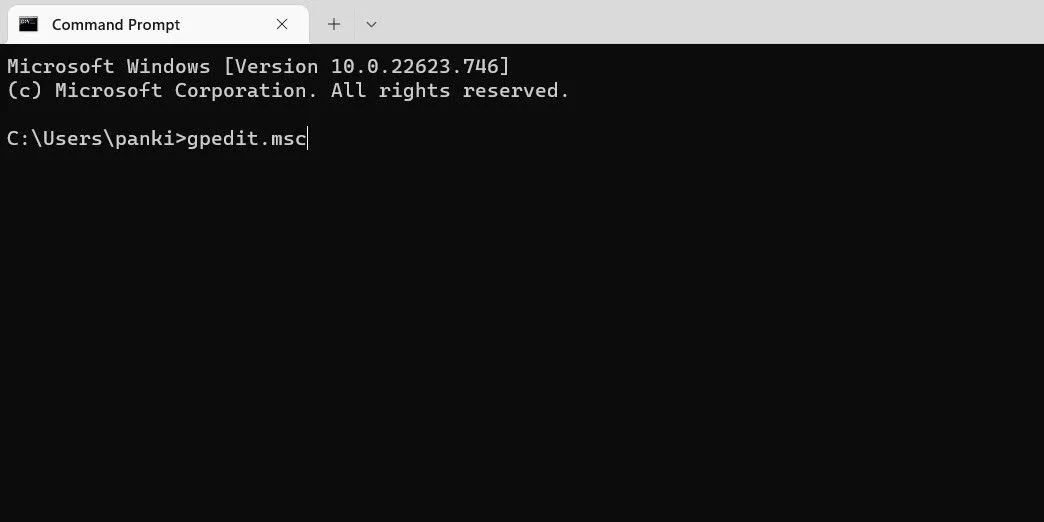 Thực thi lệnh gpedit.msc trong cửa sổ Command Prompt để mở trình chỉnh sửa
Thực thi lệnh gpedit.msc trong cửa sổ Command Prompt để mở trình chỉnh sửa
9. Tạo Lối Tắt (Shortcut) Ra Màn Hình Nền Để Mở Nhanh Local Group Policy Editor
Nếu bạn thường xuyên sử dụng Local Group Policy Editor, việc tạo một lối tắt trên màn hình nền sẽ giúp bạn truy cập công cụ này chỉ trong vài giây.
- Nhấn tổ hợp phím Win + D để chuyển đến màn hình nền.
- Chuột phải vào một khoảng trống bất kỳ trên màn hình nền, chọn New (Mới), sau đó chọn Shortcut (Lối tắt).
- Trong cửa sổ Create Shortcut (Tạo lối tắt), nhập đường dẫn sau:
%windir%System32gpedit.mscvà nhấn Next (Tiếp theo). - Đặt tên cho lối tắt là “Local Group Policy Editor” và nhấp Finish (Hoàn tất).
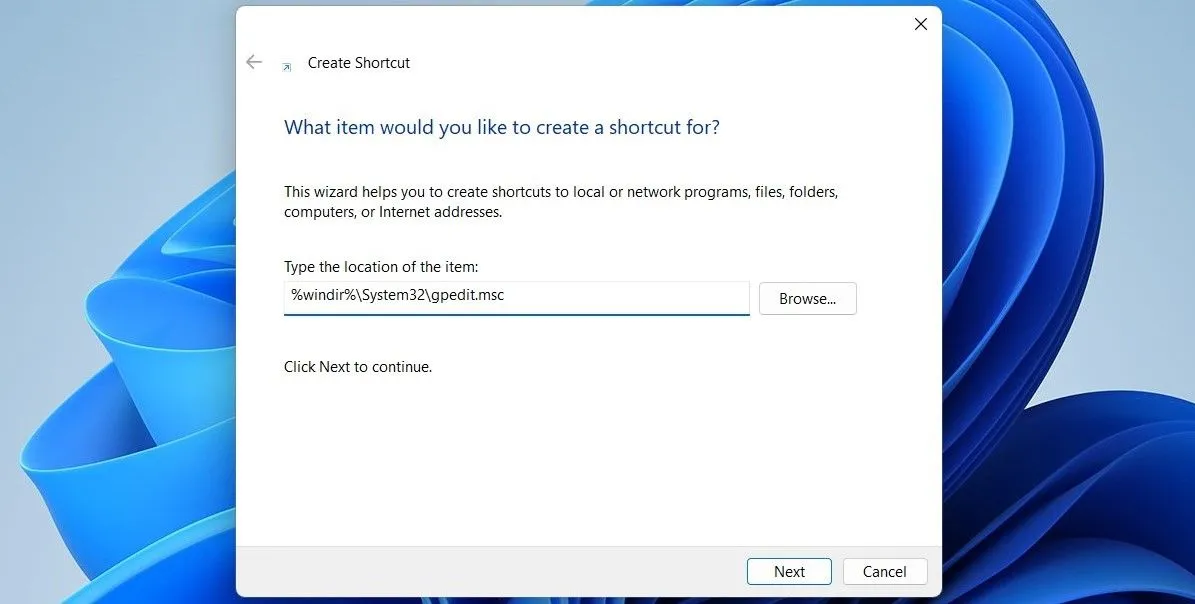 Tạo lối tắt 'Local Group Policy Editor' trên màn hình nền Windows
Tạo lối tắt 'Local Group Policy Editor' trên màn hình nền Windows
Giờ đây, bạn có thể nhấp đúp vào lối tắt Local Group Policy Editor trên màn hình nền để mở nó nhanh chóng. Để truy cập còn nhanh hơn nữa, bạn có thể gán một phím tắt hoặc ghim lối tắt này vào thanh tác vụ Windows 11.
Việc nắm vững các cách mở Local Group Policy Editor (gpedit.msc) giúp bạn kiểm soát hoàn toàn các cài đặt hệ thống nâng cao, cho phép bạn tùy chỉnh và tối ưu hóa trải nghiệm Windows 11 theo nhu cầu riêng. Dù bạn chọn sử dụng tìm kiếm, lệnh Run, hay tạo lối tắt, việc truy cập công cụ này giờ đây trở nên vô cùng dễ dàng. Hãy khám phá và điều chỉnh Windows 11 của bạn một cách chuyên nghiệp hơn. Nếu bạn có bất kỳ cách mở gpedit.msc nào khác hay mẹo hữu ích nào, đừng ngần ngại chia sẻ trong phần bình luận bên dưới nhé!


